如何将 WordPress 表单条目导出为 CSV(轻松)
已发表: 2020-10-16您想在 WordPress 中导出表单条目吗? 导出为 CSV 可让您轻松地在其他应用程序中使用您的表单数据。
在本文中,我们将向您展示将 WordPress 表单条目导出为 CSV 的简单方法。 您还可以使用此方法在 Excel 中打开联系表单条目。
立即创建您的 WordPress 联系表
如何从 WordPress 导出 CSV 文件?
您可以通过不同方式从 WordPress 导出 CSV 文件:
- 要将 WordPress 表单条目导出为 CSV 文件,您可以使用 WPForms 插件。 WPForms 还允许您将联系表单条目导出到 Excel。
- 如果要在 Excel 中打开 WordPress 用户列表,可以导出用户数据的 CSV 文件。
- 要从 WooCommerce 导出产品信息,您可以使用名为 Product Import Export 的插件。 如果您想开设在线商店,它是最好的 WooCommerce 插件之一。
想要直接导出到 Microsoft Excel 为 .xlsx 文件? 查看我们关于如何将表单条目导出到 Excel 的指南。
CSV 文件格式与 Excel、Google 表格和 Mac 上的 Numbers 应用程序兼容。 您还可以使用它来将您的信息从 WordPress 移动到 CRM 和自定义应用程序。
为了使这尽可能简单,WPForms 允许您快速将单个表单提交导出到 Excel,或将表单中的所有条目导出到 1 个文件中。
在本文中,我们将向您展示以下简单方法:
- 将 WordPress 表单条目从 WordPress 导出到 Excel 或 CSV
- 在导出文件中包含选定的字段或元数据
- 过滤您导出的条目。
让我们继续本教程,以便您可以查看所有功能。
如何将 WordPress 表单条目导出为 CSV
我们将逐步介绍使用 WordPress 表单将联系表单中的条目导出到 Excel 插件的步骤。 以下是我们将要完成的步骤。
- 安装 WPForms 插件
- 创建一个简单的联系表格
- 将所有联系表单条目导出为 CSV
- 将个人联系表单条目导出为 CSV
在文章的最后,我们还将回答您关于 WordPress CSV 导出的常见问题。
但首先,让我们先检查一下我们是否已设置好所有内容。
第 1 步:安装 WPForms 插件
首先,您需要安装并激活 WPForms 插件。
WPForms 是您 WordPress 网站的最佳表单构建器。 它的拖放界面可以轻松创建任何类型的表单。
要将条目导出为 CSV,您需要 WPForms Basic 许可证或更高版本。
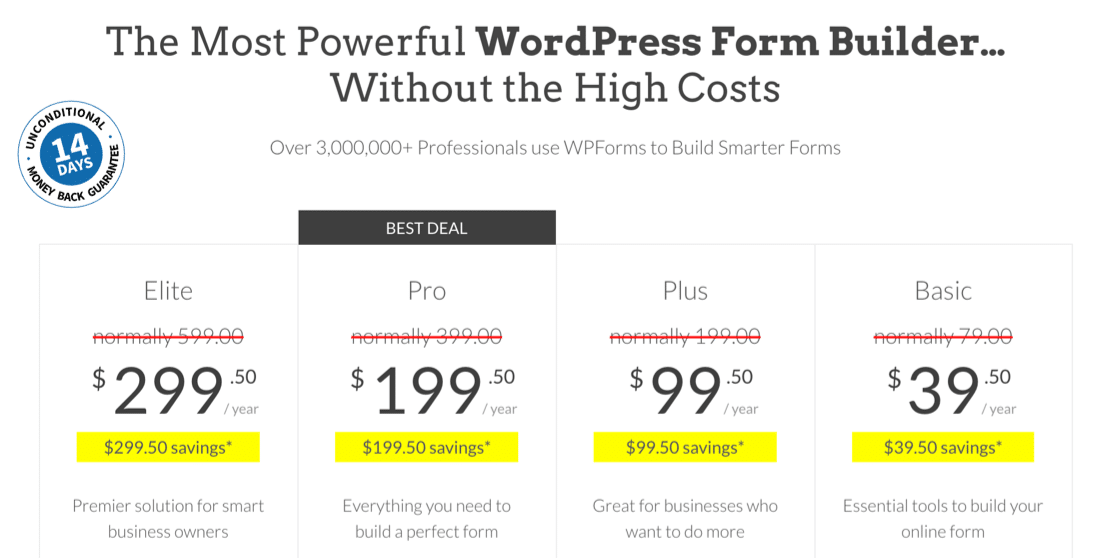
我们在销售期间截取了这张截图。 单击此处查看此价格是否仍然可用!
购买插件后,单击 WPForms 帐户中的下载链接。 将 zip 文件下载到您的计算机。
然后,在 WordPress 管理区域,导航到Plugins » Add New 。 上传 zip 文件以完成安装。
如果您在安装 WPForms 时需要帮助,这里是在 WordPress 中安装插件的初学者指南,可帮助您进行设置。
全部完成? 伟大的。 现在我们需要创建一个表单。
第 2 步:创建一个简单的联系表单
接下来,您需要在您的网站上发布一个表单,以便您可以获取一些条目。
为此,请查看本指南以创建简单的联系表单。 它将向您展示如何在不到 5 分钟的时间内在 WordPress 页面上发布联系表单。 您无需复制和粘贴任何 HTML 即可创建表单。
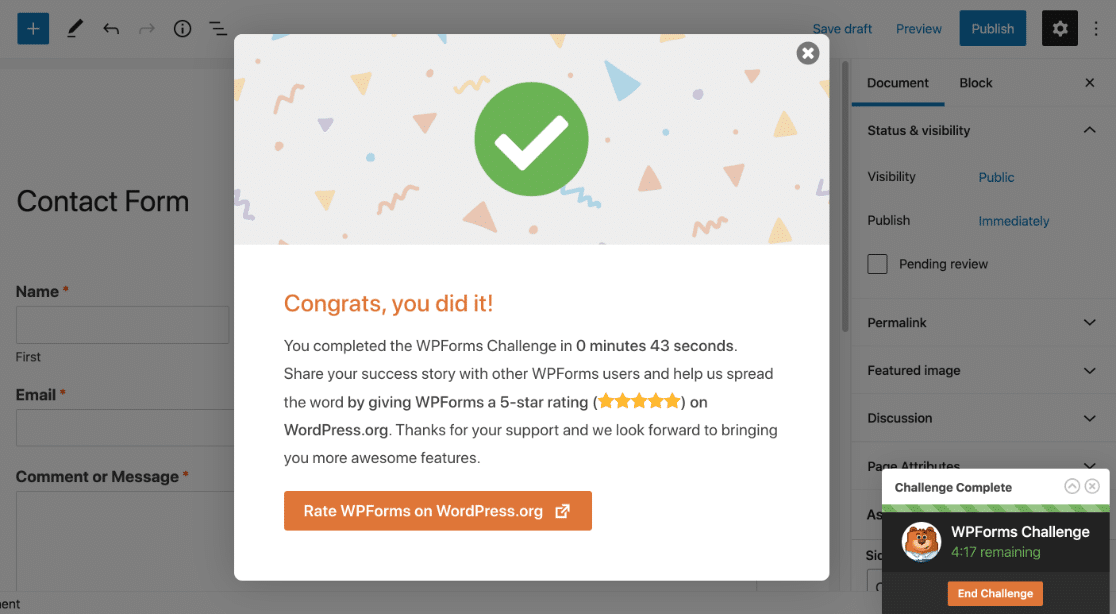
不要忘记,您可以使用智能条件逻辑,以便更轻松地填写表单。
表单完成后,使用“嵌入”按钮将其嵌入到新页面中。 如果您愿意,您还可以使用短代码在侧边栏中发布表单。
现在我们只需要等到我们在 WordPress 中有一些条目。 您可以继续提交一些测试条目,或者等待一些访问者填写您的表单。
一旦您有了一些条目,就可以将它们导出为 CSV。
第 3 步:将所有联系表单条目导出为 CSV
让我们登录到 WordPress 仪表板,以便我们可以导出我们的表单条目。 在本节中,我们将同时导出 1 个表单中的所有条目。
首先单击WPForms » 条目。

现在您可以看到所有表单的列表。 向下滚动并单击要使用的表单的名称。

现在,您将看到表单的所有条目。 要开始导出,请单击顶部菜单中的全部导出 (CSV) 。
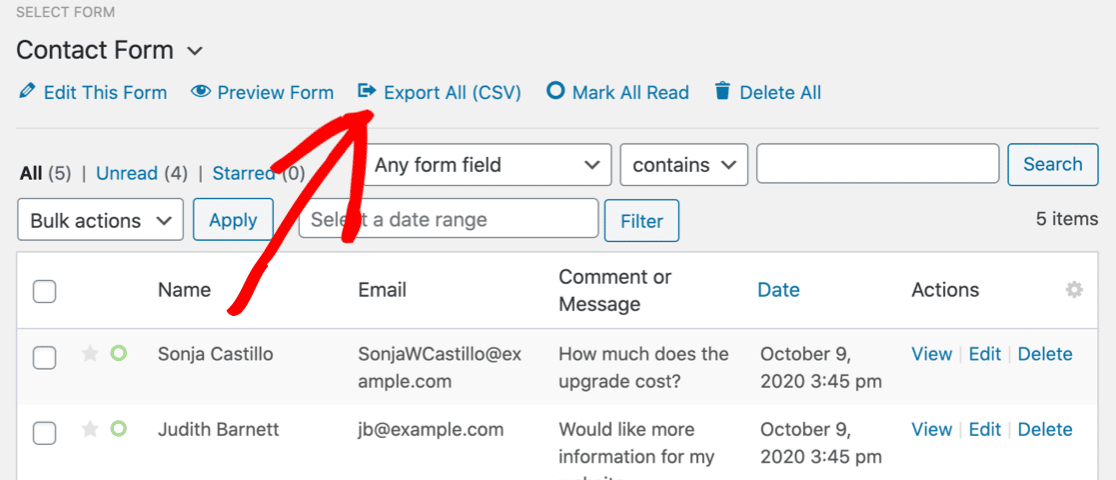
WPForms 将打开带有选项列表的导出页面。 让我们一一介绍它们。
如何在 WordPress 中导出表单条目
在“表单字段”下,选择要包含在 CSV 导出文件中的字段。 如果您想包含诸如进入日期或访问者 IP 地址之类的元数据,您还可以选中附加信息下的复选框。
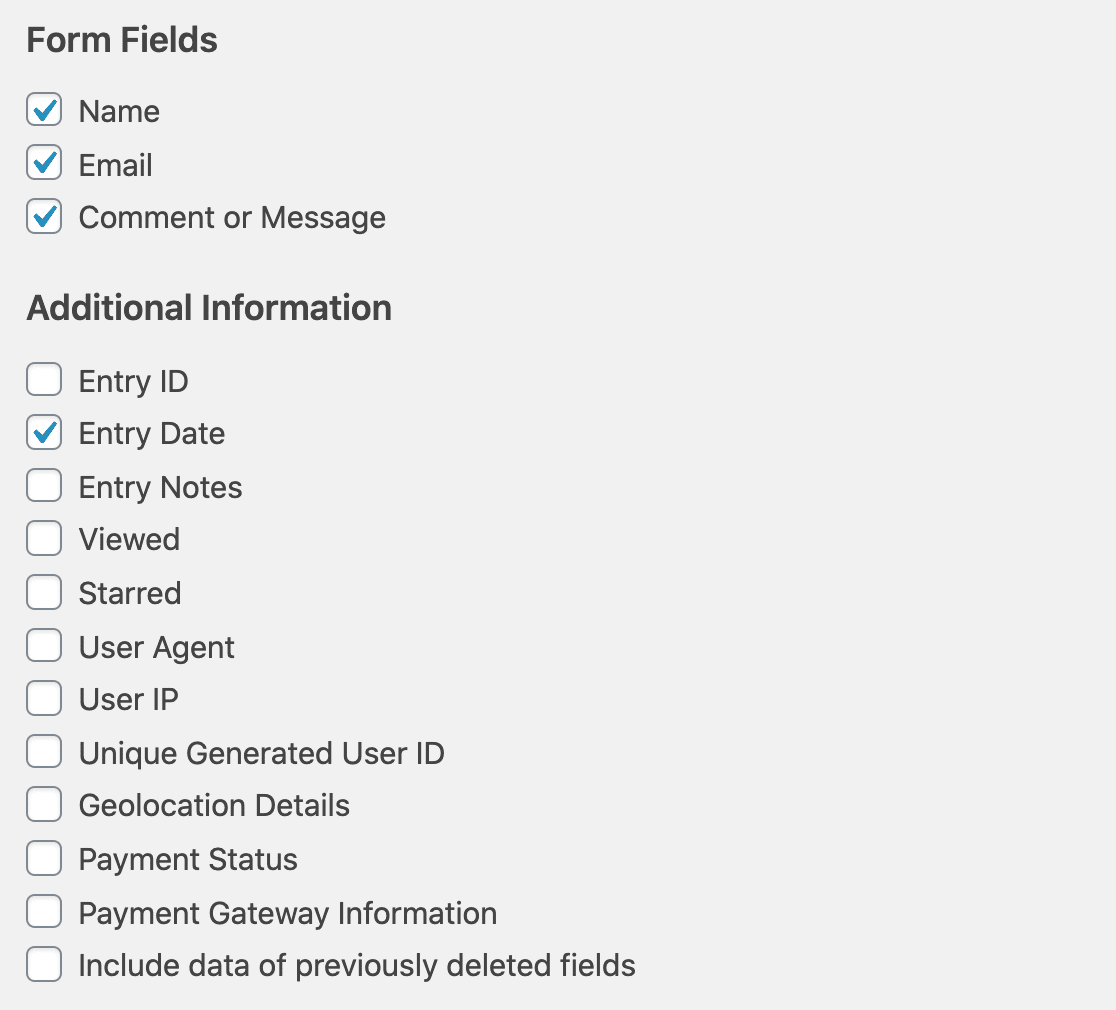
现在让我们再次向下滚动。 在自定义日期范围下,您可以根据需要设置导出的开始日期和结束日期。 如果您不想使用它,只需滚动过去。
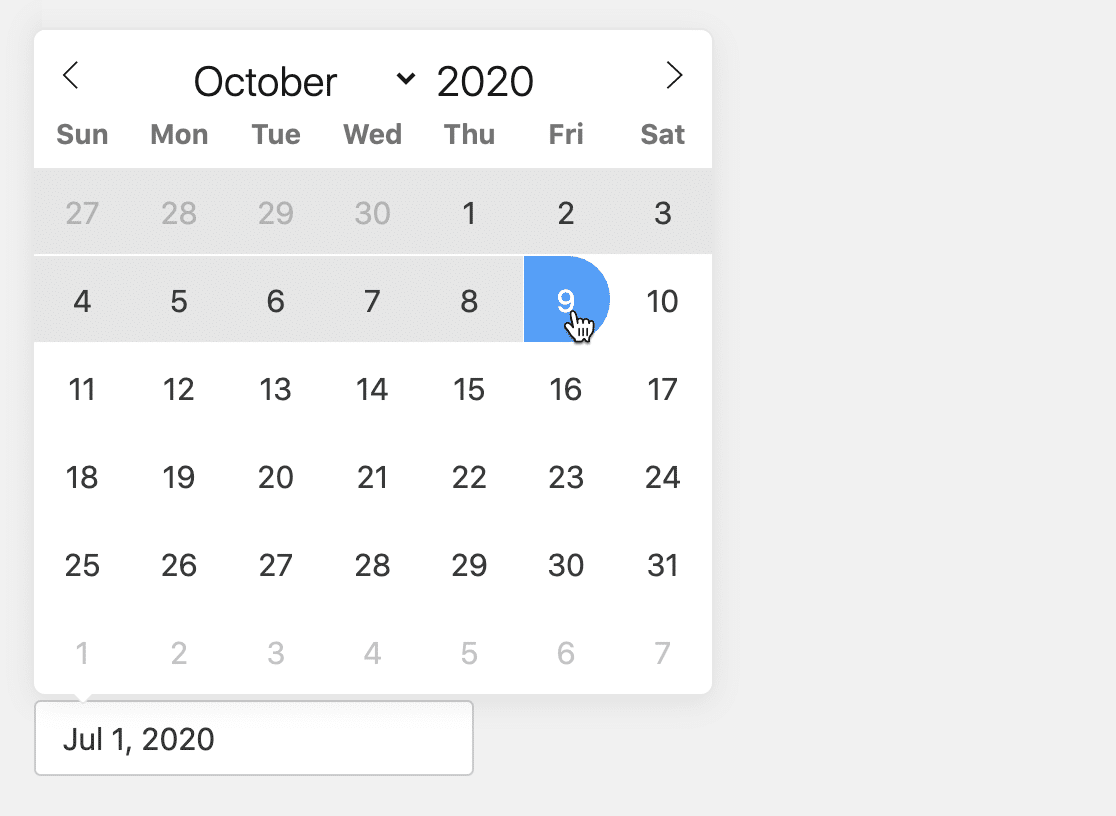
现在再次向下滚动到Search 。 这使您可以按字段过滤导出文件。 例如,您可以从下拉列表中选择名称并键入“Sullie”以仅导出其中包含名称 Sullie 的联系表单条目:
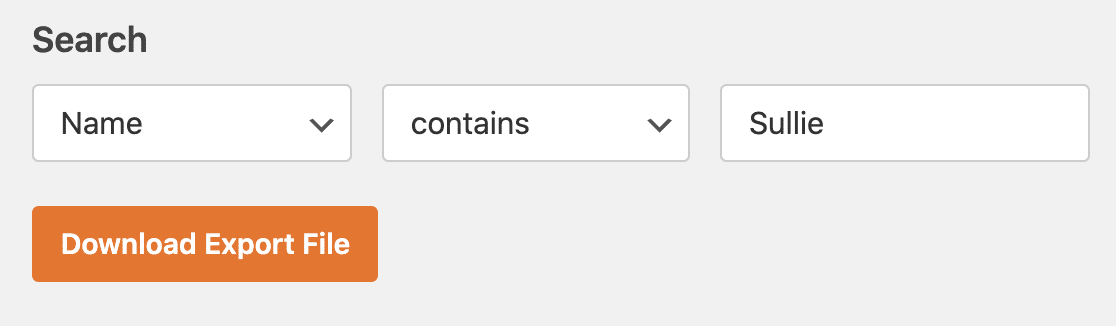
对于此次导出,我们实际上将此字段留空。
好的,现在我们已准备好单击橙色的“下载导出文件”按钮。 这将创建文件并将联系表单条目下载到您的计算机。
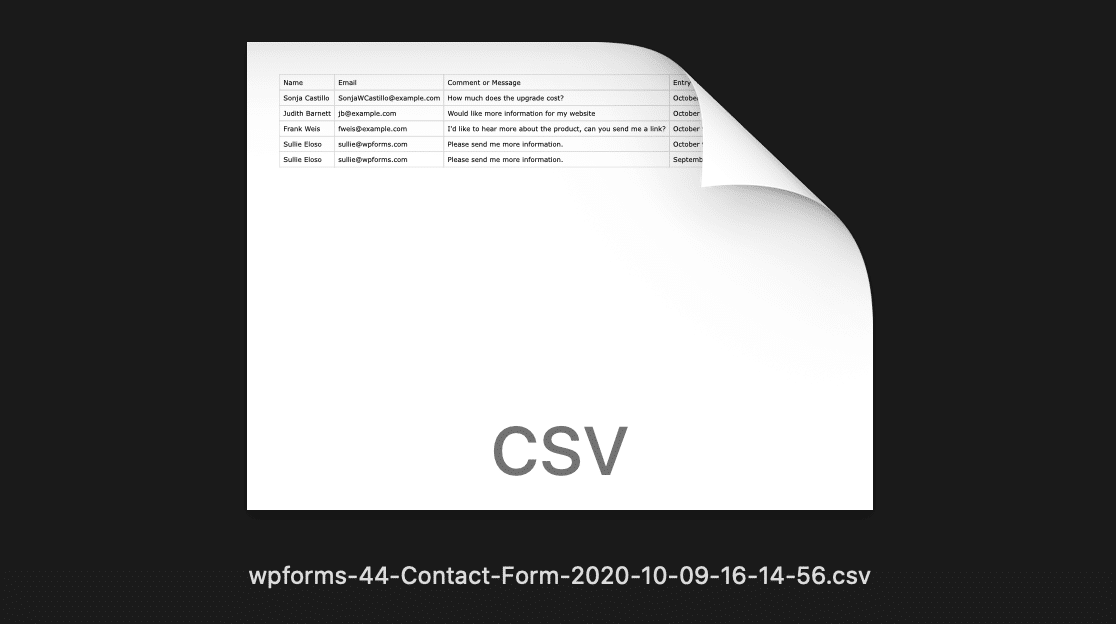
伟大的! 当您在 Excel 中打开 WordPress CSV 导出时,表单条目如下所示:
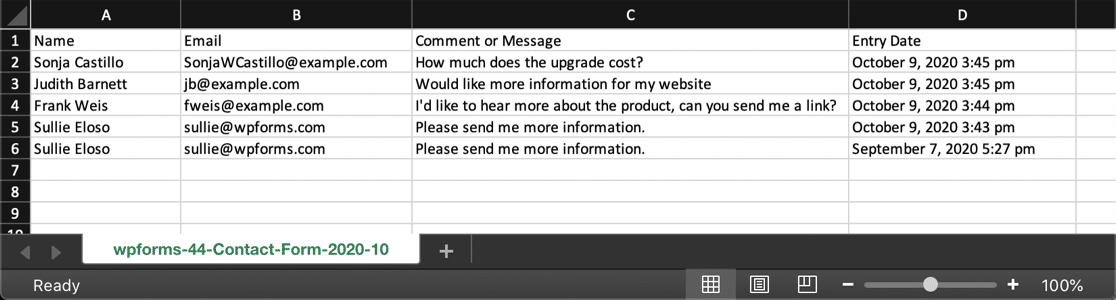
所以我们完成了第 3 步。但是如果我们只想导出 1 个条目怎么办? 您可以使用搜索来过滤导出,但有一种更简单的方法。
让我们看看将单个表单条目导出到 CSV 的最佳方法。
步骤 4:将单个表单条目导出为 CSV
回到 WordPress 仪表板,我们将向您展示如何在 WordPress 中导出 1 个表单条目。
首先转到WPForms » Entries 。

然后像以前一样单击表单名称。

您将在此处看到表单的所有条目。 如果您愿意,可以使用顶部的过滤器来查找所需的条目。
在您要导出的条目旁边,单击查看。
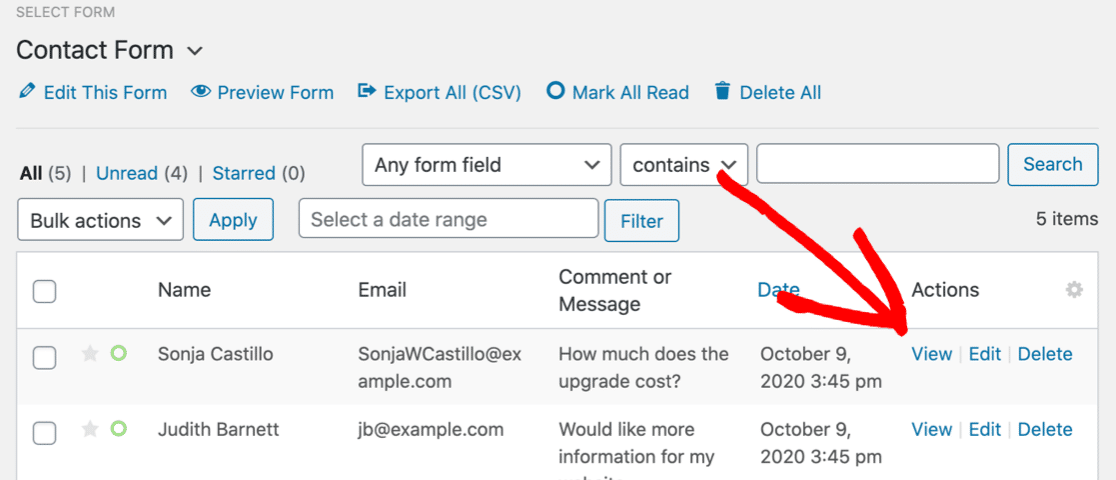

现在条目已打开,让我们单击右侧的导出 (CSV)链接。
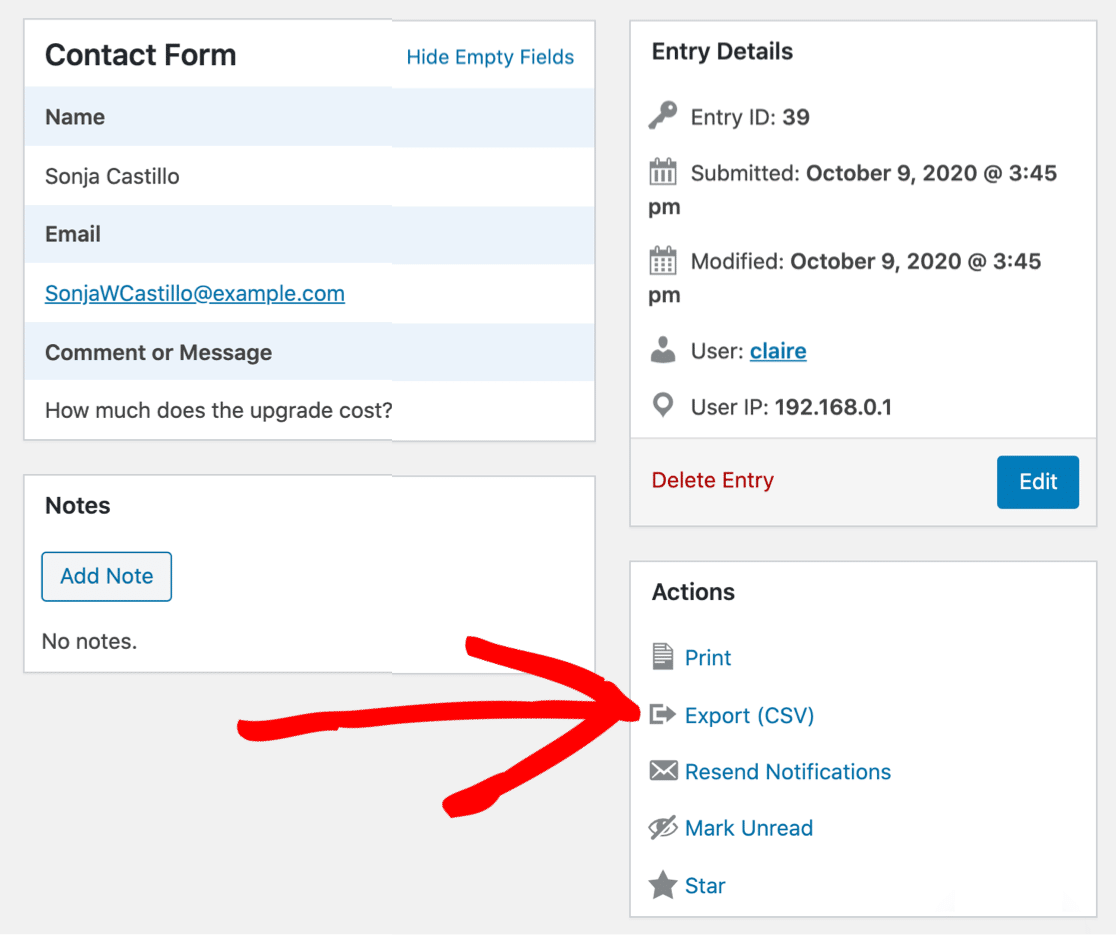
WPForms 将像以前一样生成导出文件,并将其下载到您的浏览器中。
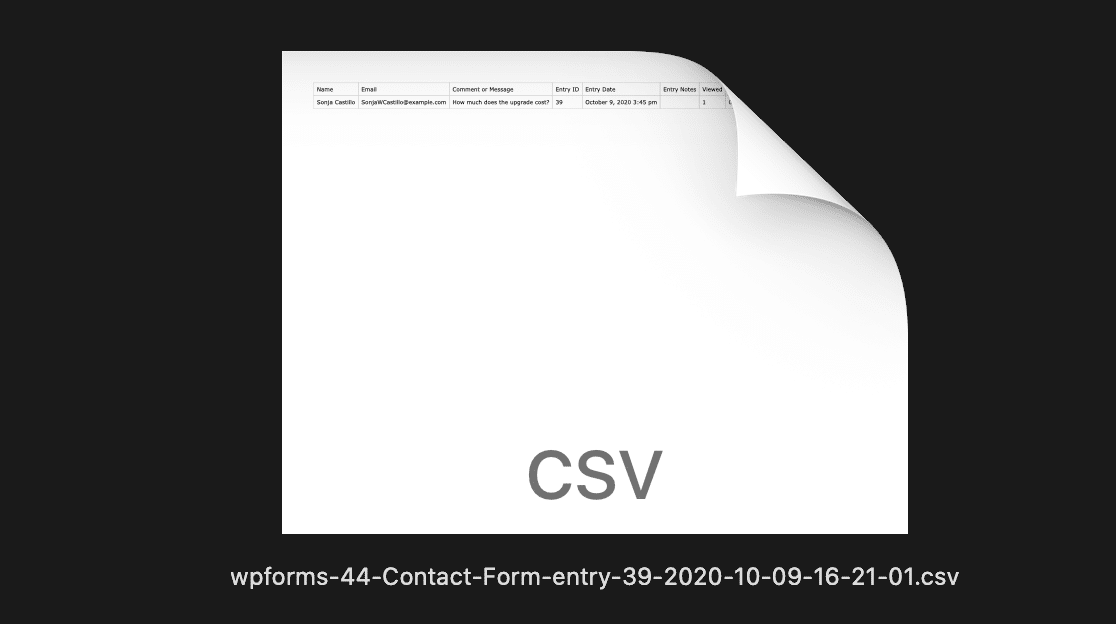
全部完成! 现在您知道如何在 WordPress 中单独导出表单条目了。
这是 Excel 中的条目。 请注意,当您导出单个 WordPress 表单条目时,CSV 文件将包含所有可用字段:
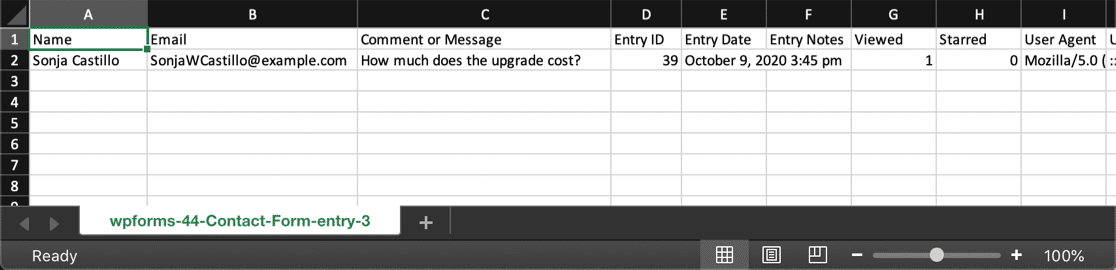
就是这样! 现在您知道如何在 WordPress 中导出表单条目并在 Excel 或其他电子表格程序中查看 CSV。
现在让我们来看看有关 WordPress 中 CSV 导出的一些最常见问题。
WordPress CSV 导出的常见问题
您在 WordPress 中导出表单条目时遇到问题吗? 此常见问题解答涵盖了我们收到的最常见问题。 不要忘记,如果您的问题没有在此处得到解答,您可以联系 WPForms 支持团队。
为什么我在 WordPress 仪表板中看不到任何表单条目?
您可以使用任何付费的 WPForms 许可证在 WordPress 仪表板中查看表单条目。 如果您没有看到任何条目,请检查您的 WPForms 许可证密钥是否已在WPForms » Settings 中输入。

验证密钥后,您至少需要填写一次表单。 完成后,该条目将存储在 WordPress 中。
如果您的许可证一切正常,并且您已经测试了表单,请选中禁用在 WordPress 中存储条目信息复选框。 您可以在表单本身的设置中找到它。 确保它没有被检查。
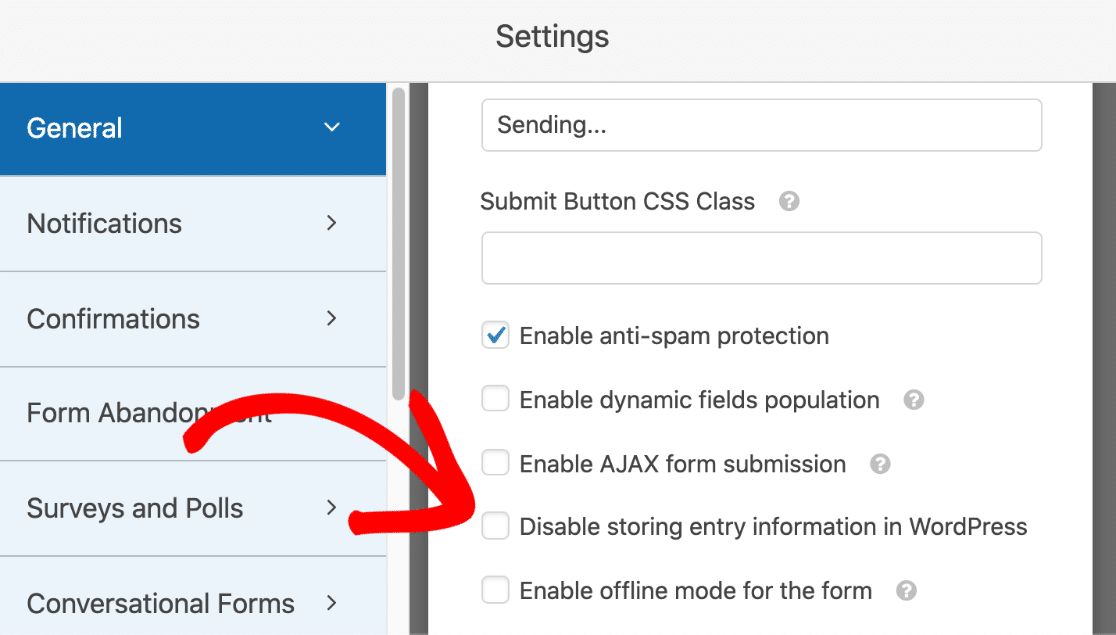
我可以在 WPForms 的免费版本中将条目导出为 CSV 吗?
WPForms Lite 旨在为新表单条目发送电子邮件通知。 它不会将条目保存在 WordPress 数据库中,因此无法导出它们。
如果您从 WPForms 的免费版本升级到我们的任何付费许可证,您将能够从升级点查看和导出条目。 向上滚动以查看如何单独或批量导出 WordPress 中的表单条目。
将表单条目导出到 CSV 是否会将它们从 WordPress 数据库中删除?
不会,您的条目不会被删除。 如果您想在导出完成后将它们从 WordPress 数据库中删除,您可以手动删除它们。
如何将表单条目导出为 PDF?
要将表单条目导出为 PDF 文件,请查看本指南以将表单条目打印为 PDF。
如果您想在同一个 PDF 中导出多个表单条目,我们建议您首先使用本指南中的步骤将它们导出为 CSV 格式。 然后,您可以使用 Excel 或 Google Sheets 等程序来设置条目的格式并将其打印为 PDF。
我可以在 WPForms 中自动创建 CSV 表单导出吗?
是的,您可以将 WPForms 与 Uncanny Automator 连接起来,以自动向 Google 表格添加新的表单条目。
要开始使用 Uncanny Automator 和 WPForms,请查看我们的指南,了解如何将联系表单条目从 WordPress 保存到 Google 表格。
或者,您可以使用 WPForms Zapier 插件。
我可以将表单条目实时导出到 CRM 吗?
是的,您可以使用 WPForms webhooks 插件通过 HTTP POST 实时导出潜在客户。 要了解其工作原理,请查看我们的 webhooks 文档。
如果您想使用技术含量较低的方法,您可以使用 WPForms Zapier 插件将您的潜在客户导出到 CRM。 这是使用 Zapier 将表单条目导出到 Zoho CRM 的指南。
您还可以使用 Uncanny Automator 轻松地将表单条目导出到 FluentCRM。
编辑器可以将 WordPress 表单条目导出为 CSV 吗?
要使用 WPForms 导出表单条目,您需要在 WordPress 中拥有一个管理员帐户。
如果您希望编辑者能够将表单数据导出为 CSV,您需要授予他们编辑者访问 WPForms 的权限。 我们建议您阅读本指南以使用代码片段,其中介绍了向您的网站添加代码的最简单方法。
为什么名字和姓氏出现在 Excel 的同一个单元格中?
当您使用 WPForms 将 WordPress 表单转换为 Excel 插件时,名称存储在导出的 1 个字段中。 如果您希望名字和姓氏在 2 个单独的单元格中,您可以在表单上为姓名的每个部分使用单行文本字段。
然后,您可以使用我们简单的多列布局按钮将字段并排放置在表单上。
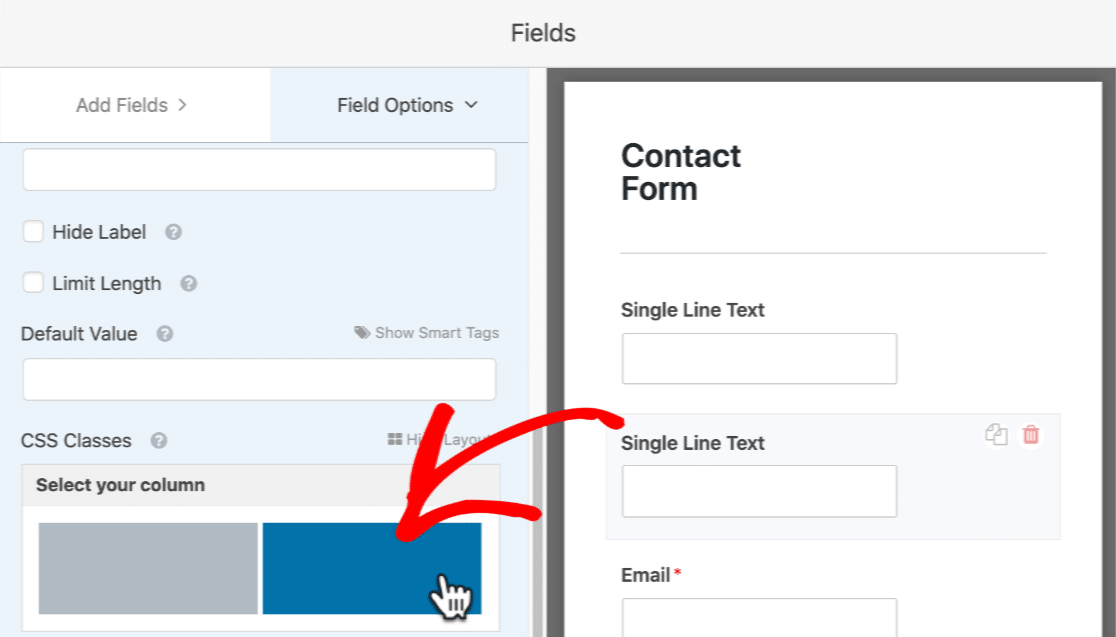
完成此操作后,不要忘记将单行文本字段上的标签更改为First Name和Last Name 。
CSV 导出文件中是否包含电子签名或文件上传?
是的,WPForms 在 CSV 文件中包含指向上传文件的链接,因此您可以轻松下载它们。 如果您使用的是数字签名插件,您将看到指向 CSV 文件中每个条目的签名图像的链接。 如果您在 WordPress 中创建了在线合同,这将非常有用。
当我在 Excel 中打开 CSV 导出时,为什么列缺少前导零?
在 CSV 文件中,如果在表单中以这种方式输入数字,则导出的数字将带有前导零。 但是当您在 Excel 等电子表格程序中打开 CSV 时,您可能会发现前导零没有显示。
要解决此问题,您需要使用 Excel 中的单元格格式工具来更改数字格式。 您需要使用的格式将根据列中的数据类型而有所不同。
当我导出 WordPress 表单条目时,为什么它们在 CSV 导出文件中分成多行?
默认情况下,WPForms 使用逗号,作为 CSV 导出中的分隔符。 这可能会导致某些版本的 Excel 出现问题。 如果这会导致条目格式出现问题,您可以更改 CSV 导出文件中使用的分隔符。
为什么我会看到错误“准备导出文件时出现问题。 请重新检查导出设置并重试'?
要解决此错误,请首先检查您是否使用了最新版本的 WPForms。 这是一个指南,向您展示了如何在需要帮助时更新 WordPress 插件。
如果您仍然看到错误,则可能是服务器超时。 例如,如果您要导出大量条目,则您的服务器可能没有足够的内存来完成导出。
最好在 WordPress 中打开调试以获取有关错误的更多详细信息。 任何付费 WPForms 许可证的用户都可以提交支持票以获得帮助。
如何从 CSV 导出文件中删除换行符?
有时您可能想要删除 CSV 文件中的换行符。 例如,在某些版本的 Excel 中,换行符可能会导致多个复选框选择出现在 1 个单元格中。
要解决此问题,请使用以下代码片段从文件中删除换行符:
add_filter(
'wpforms_pro_admin_entries_export_ajax_get_data',
function( $export_data, $request_data ) {
array_walk(
$export_data,
static function( &$row ) {
$row = str_replace( "\n", ' ', $row );
}
);
return $export_data;
},
10,
2
);
如果您不确定如何使用此代码,请查看此代码片段使用指南,其中介绍了在 WordPress 中添加代码的最安全、最简单的方法。
立即创建您的 WordPress 联系表
下一步:导出您的表单
您想从 WPForms 插件导出您的表单并在其他网站上使用它们吗?
WPForms 可以从许多 WordPress 表单插件导入和导出表单。 要了解如何执行此操作,请阅读如何在 WordPress 中导入联系表单。
然后查看我们的 Gravity Forms vs Ninja Forms vs WPForms 比较。 我们将所有 3 个表单构建器放在一起,因此您可以轻松查看哪一个适合您。
准备好构建您的表单了吗? 立即开始使用最简单的 WordPress 表单构建器插件。 WPForms Pro 包括 CSV 导出工具并提供 14 天退款保证。
如果本文对您有所帮助,请在 Facebook 和 Twitter 上关注我们,以获取更多免费的 WordPress 教程和指南。
